ご訪問ありがとうございます。
子どもが学校や保育園からもらってくるプリントやおたよりなどの書類整理に悩まされていませんか?
ちょっと後で片付けようと思ってテーブルに置いているとあっという間に山積みになったり、いざ探そうとすると見つからなかったり…。
子育て中のママならほとんどの方が使っている「LINE」でこの悩みが解決できます!
さぁ一緒に始めましょう!
学校・保育園からのプリント・おたよりはどんなものがある?
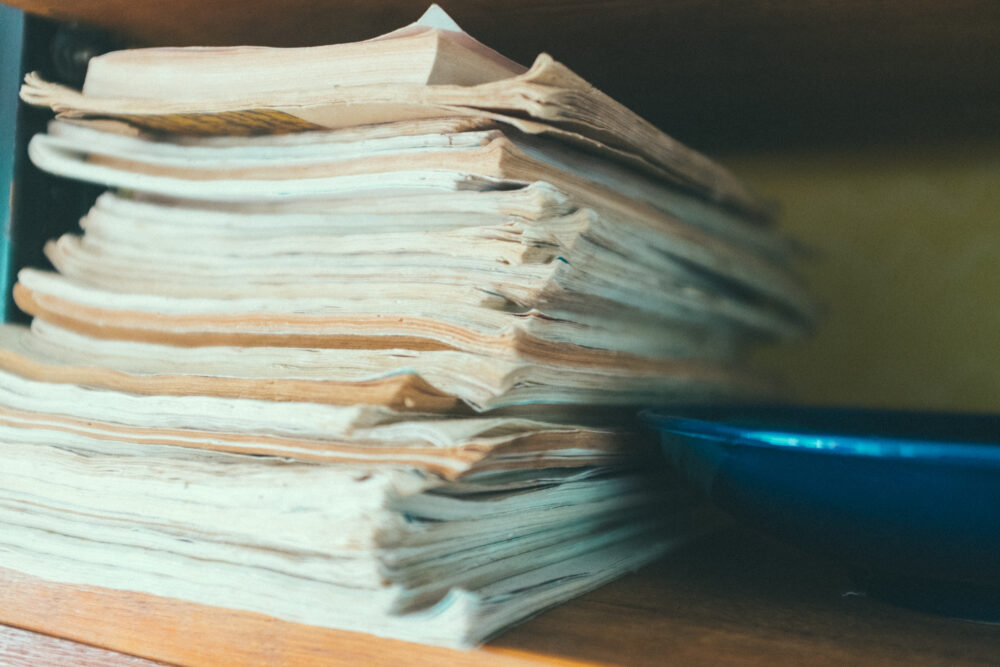
- 年間行事予定
- 学年通信
- 行事ごとのお知らせ(参観・行事)
- 図書だより
- 保健だより
- 年間行事予定
- 園だより
- 学級だより
- 給食だより
- 献立表
次男の保育園は今年からデータ化されましたが、長男の学校はまだまだ紙のプリントです。
子ども自身が目を通した方がいいもの以外はデータ化してほしいものです(涙)。
アナログ整理のメリット・デメリット
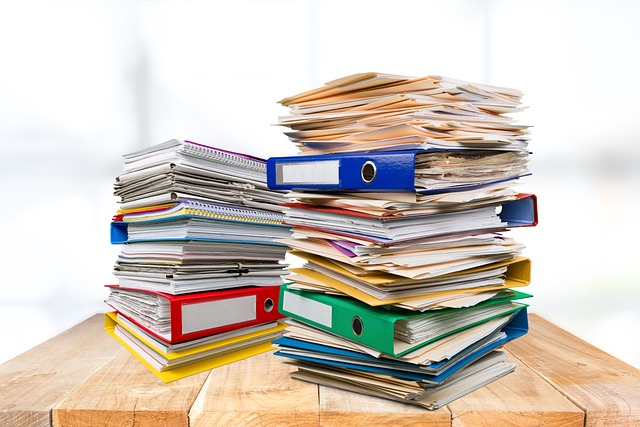
プリントをファイリングして整理する(アナログ整理)場合、
- プリントを分ける
- ファイリングする(カテゴリーごとに分類もする)
- 必要なものはファイルの中から探す
- 必要なくなったら処分
と、工程も多く面倒です。
- 管理工程が多い
- 外出先で「あれどうだったっけ…?」となっても確認できない
- ファイルの保管場所が必要
- 処分するときもファイルを出す → 捨てると面倒
と、アナログ管理はとにかく面倒です!
- プリント原本が「家にある」という安心感
ただ、裏を返せばきちんと整理できていないと「捨ててはいないけどなかなか見つからない」という状態になりかねません。
デジタル整理のメリット・デメリット
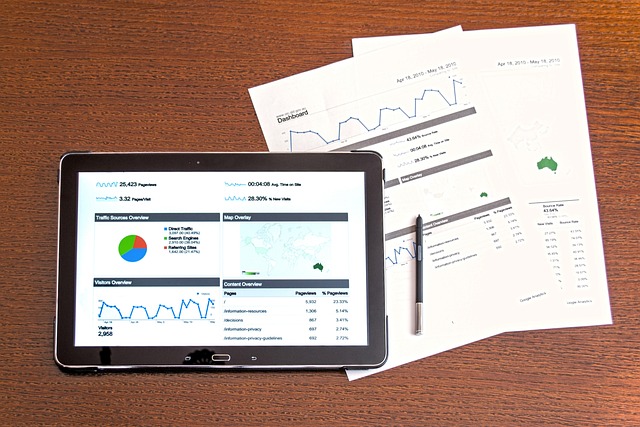
- おたより・プリントが埋もれない・溜まらない
- 情報がみつけやすい
- 外出先でも確認できる
- 家族との共有が簡単
- スケジュールアプリとの紐づけが簡単
- スマホがないとデータが見れない
- アプリが消えるとデータも消えてしまう
- 使っているアプリが提供終了になる可能性もある
デメリットもありますが、重要なものは別のアプリやクラウドにバックアップを取るなどの対策をすれば大丈夫です!
デジタル版プリント整理はLINEが便利!

スマホアプリ「LINE」は使っていますか?
2024年時点でLINEのユーザー数は9,500万人と83%の人が使っているそうです。
子育て世代のママならLINEを使っていない人の方が少ないのではないでしょうか。
そんなLINEの「アルバム」機能を使ってプリント・おたより整理をしましょう。
手順①:プリント・おたよりをスマホで撮影する
まずはプリント・おたよりをスマホで撮影します。
iphoneユーザーなら必ず入っている純正アプリの「メモ」アプリを使用します。
※他のアプリでも書類をキレイに撮影できるものなら何でもOKです。
- アプリを開いて右下のアイコンを押す(新規作成)
- カメラマークを押す
- 「書類をスキャン」を選択してプリントを読み取る
手順②:LINEで「グループ」を作る
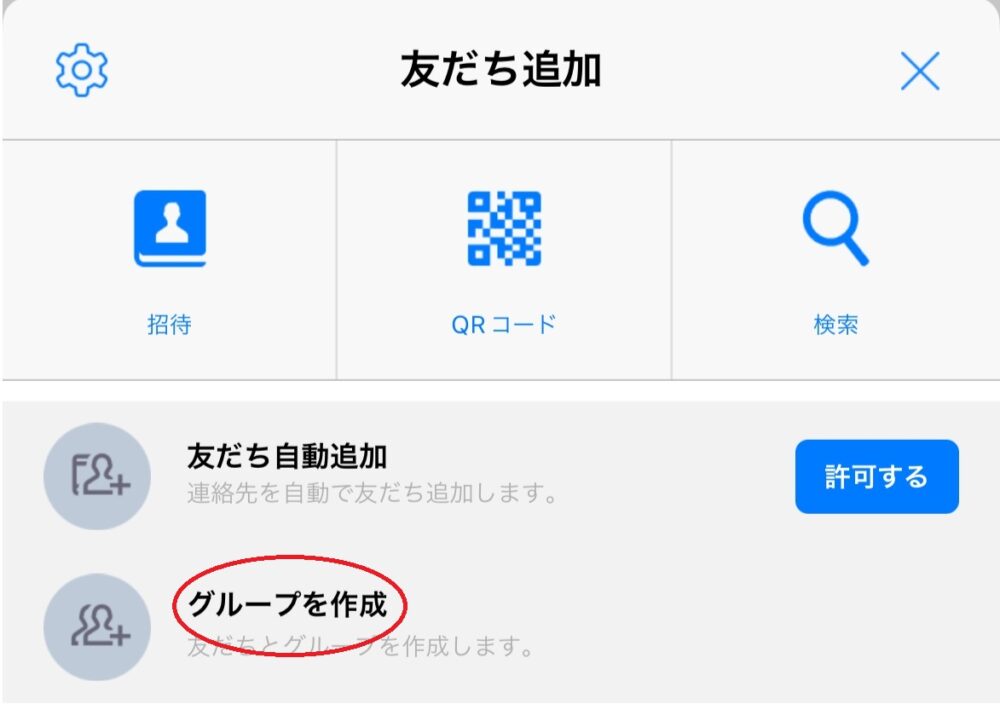
「グループを作成」からグループを作ります。
自分が見るだけの場合はグループ作成時に誰も選ばずに「次へ」に進みます。
グループ名を設定して「作成」を押します。
家族と共有したい場合は家族を招待しましょう。
※私は夫と2人のグループを作っています。子どもがスマホを持つような年頃になったら子どもを追加してもいいですね◎
子どもや用途ごとにグループを分けたいので
- 〇〇小学校
- 〇〇保育園
- 〇〇療育
など、グループを複数作って分けて管理しています。
手順③:アルバムを作成する
先ほど作ったグループの中でアルバムを作成します。
分けたい書類の種類ごとにアルバムを作って、撮影しておいたプリントやおたよりをアルバムに分けていきます。
- 〇〇年度予定
- 行事お知らせ
- その他お知らせ
- 保管
- 支援級お知らせ
手順④:子どもからプリント・おたよりを渡されたら見て処分 or すぐに写真を撮ってLINEに登録
これは日々の作業になりますが、子どもがプリントをもらってきたら目を通して
- 子どもが管理するものは子どもに渡す(翌週の時間割、夏休みの課題など)
- 処分していいものは処分する
- 残しておきたいものだけ写真を撮ってLINEへ登録
ここでのポイントは残したいものを厳選することが大切です!
子どもがもらってきたプリントやおたよりを全てLINEへ登録してしまうと今度はLINEの中で探すのに時間がかかってしまいます。
手順④:紙の書類はすべて処分

基本的に写真を撮ってデータ化した後はすべての書類は処分しましょう。
心配であれば自分なりにルールを決めて処分するようにしましょう(1ヶ月だけ保管など)。
データで見ることに慣れてくると「もう紙は捨てて大丈夫」と思えるようになってくるはずです。
手順⑤:スケジュールアプリ(Timetree)に行事予定のプリントを貼り付ける
行事のお知らせだった場合、スケジュールアプリにプリントやおたよりを直接貼っておくと、スケジュールを確認するときに内容を確認できるので便利です。
私はTimetreeを使って夫とスケジュールを共有しています。
Timetreeには写真を貼り付けることができます。
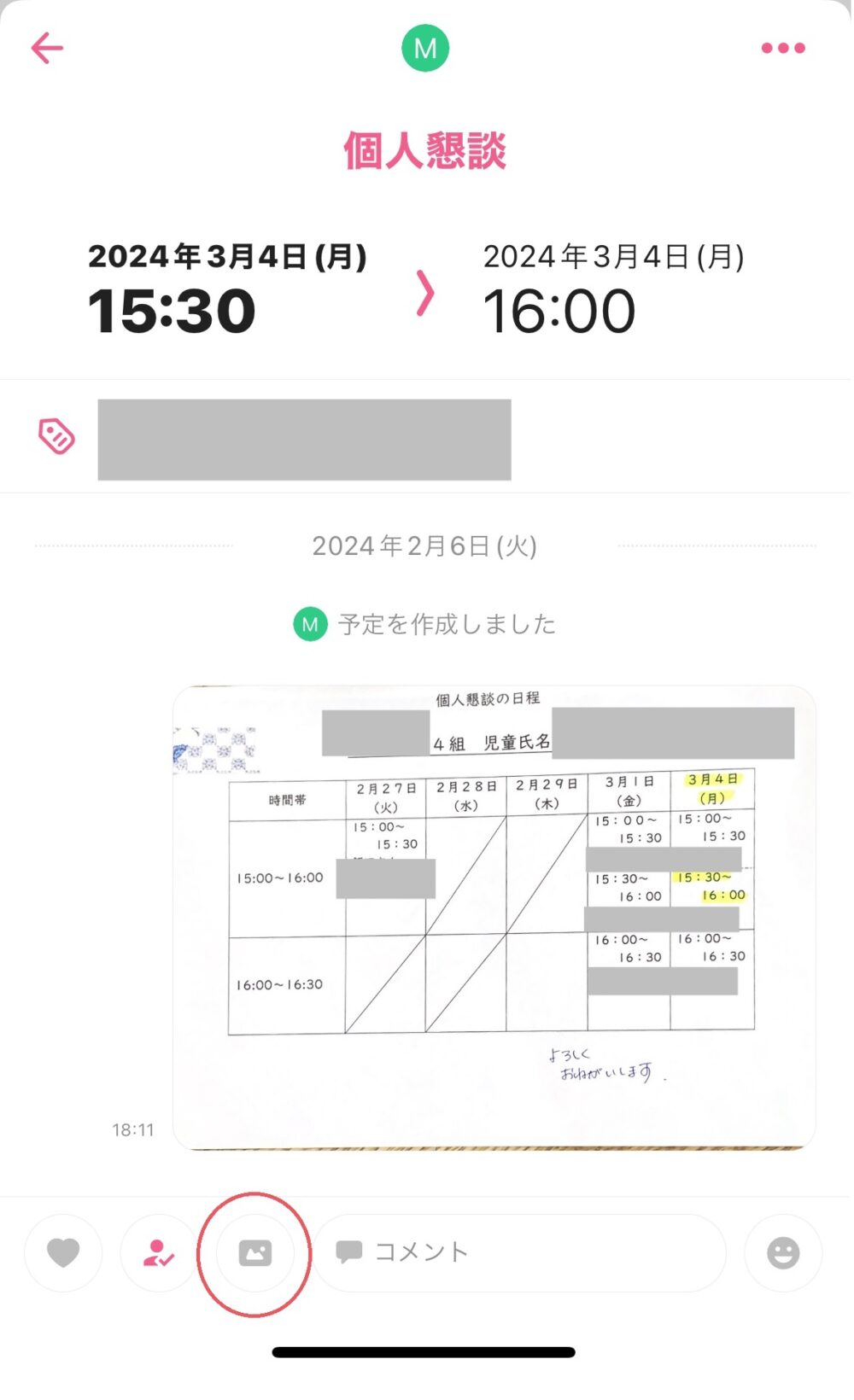
赤丸をタップすると写真を貼り付けることができます。
夫が「参観日いつだっけ?」と予定を聞いてきたりすると、「Timetree見てね」と言えばプリントも確認できます。
何時からだっけ?と思った時もLINEからプリントを探すよりスケジュールを見たほうが探しやすいです。
データが消えたら困る重要な書類はevernoteにバックアップ
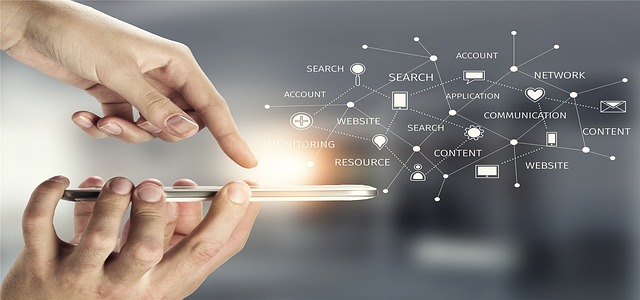
長期間残しておきたい重要なデータが消えてしまうと困りますよね。
我が家の場合、
- 療育先からもらう個別支援計画書
- アレルギー検査結果
などは残しておきたいのでevernoteというアプリで保存しています。
クラウドにバックアップできるなら他のアプリでもOKです。
まとめ:LINEでプリント・おたより整理でスッキリ!
LINEを使うことで大量のおたよりに困ることがなくなり、すっきりします。
夫が見ているかは疑わしいところですが(笑)、
- プリントを処分できて家がスッキリする
- 外出先でも見れる
ことが一番のメリットです。
ぜひ、LINEを使ったおたより・プリント整理術をお試しください!
ご参考になれば幸いです。
ご覧いただきありがとうございました。



コメント